
Compute Stick là một chiếc máy tính rất đặc biệt, không phải vì cấu hình mà bởi chính sự nhỏ gọn của mình. Stick nhìn sơ qua thì gần giống như rất nhiều “que” Android Stick đang có trên thị trường, tuy nhiên bên trong nó là cả một chiếc máy tính đầy đủ có khả năng chạy Windows nên bạn gần như có thể làm mọi thứ với nó. Xem phim HD? Có. Làm việc với Microsoft Office? Có luôn. Duyệt web? Tất nhiên là được rồi, không có gì lạ. Nhưng thật sự thì trải nghiệm với chiếc máy này như thế nào? Nó có đáng mua không và nếu mua thì cần chú ý những gì?
Kích thước, ngoại hình
Như đã nói ở trên, Compute Stick gây ấn tượng mạnh nhất với mình nhờ vào sự nhỏ gọn. Lần đầu tiên mình thấy Stick hồi nó còn là bản thử nghiệm năm ngoái là mình đã thích rồi, nhìn bản chính thức đẹp hơn và ngầu hơn thì càng thích hơn. Chất lượng hoàn thiện thực chất vẫn chưa cao như mình kì vọng, nhất là các đường ghép nối giữa hai mảng nhựa lại với nhau còn khá thô, nhưng đây không phải là vấn đề lớn lắm do Stick sẽ luôn nằm phía sau màn hình, chẳng mấy khi chúng ta nhìn thấy nó nên không quá lo lắng về ngoại hình.

Một cạnh của Stick chứa cổng USB 2.0 đầy đủ, cổng microUSB để cấp nguồn và nút nguồn. Cạnh còn lại thì chứa mỗi khe thẻ nhớ microSD mà thôi. Khe thẻ nhớ này rất quan trọng bởi vì bộ nhớ trong của Stick chỉ có 32GB mà thôi, bạn sẽ cần đến bộ nhớ ngoài để hỗ trợ. Mình sẽ nói thêm về điều này trong phần bên dưới.

Cạnh dưới thì có cổng HDMI dùng để gắn trực tiếp vào màn hình hoặc TV. Mod TDNC có nói cổng này khá lỏng lẻo nên khi cắm vào màn hình mà không khéo thì có thể bị rớt ra, tuy nhiên trong quá trình sử dụng với cái màn hình Dell U2414H thì không gặp tình trạng này, thử ghim vào một cái TV Sony đời 2011 cũng không bị, có lẽ do màn hình của mod TDNC bị gì rồi 😁. Ngoài ra, Intel còn bán kèm theo cho chúng ta một sợi cáp nối dài HDMI để dùng trong những trường hợp màn hình nằm sát tường quá không thể gắn Stick vào được.
Stick sử dụng nguồn điện từ cổng microUSB, tất nhiên là sợi cáp đó có bán kèm theo máy. Bạn có thể xài adapter riêng để cấp nguồn, còn không thì gắn thẳng vào cổng USB trên TV hoặc màn hình của mình luôn cũng được. Tuy nhiên, lưu ý rằng có một số TV không cấp đủ điện qua cổng USB, lúc đó thì Stick sẽ không thể hoạt động ổn định, tệ hơn nữa là không thể chạy lên nổi. Do đó, nếu bạn có mua Stick về xài thì nhớ thử vấn đề này, nếu thấy nguồn từ màn hình không đủ thì nên chuyển sang dùng adapter rời cho an toàn. Với màn hình của mình thì điện đủ mạnh nên Stick hoạt động ngon lành, không vấn đề gì.

Ngoài Stick ra thì Intel còn giới thiệu một giải pháp PC nhỏ gọn khác là NUC (Next Unit of Computing). Thiết bị này cũng đã có bán ra ở nước ta từ lâu, có điều thế hệ 2015 thì có vẻ như là chưa bán chính thức. Về cơ bản thì NUC to hơn Stick, có tùy chọn CPU mạnh hơn, tùy biến được RAM, ổ cứng, có nhiều cổng kết nối hơn. Tuy nhiên, nếu mua NUC thì bạn sẽ phải tự mua thêm RAM và HDD, bản thân con NUC bán ra chỉ có vỏ, mainboard và CPU mà thôi. Chính vì thế mà chi phí bỏ ra cho một máy NUC sẽ đắt hơn so với Stick. Khi nào mình có NUC 2015 thì mình sẽ có thêm bài so sánh Stick và NUC cho anh em dễ hình dung nhé.
Thiết lập ban đầu
Lần đầu tiên mua Stick về, mình không thể dùng bàn phím Bluetooth của mình với Stick do Windows 8 chưa khởi động lên hoàn chỉnh thì không cách nào để pair với bàn phím cả. May là mình còn có một con chuột của Logitech dùng sóng không dây riêng, thế là mình ghim thẳng cục receiver của mình vào Stick để bắt đầu quá trình thiết lập. Khó chịu nhất là giai đoạn nhập password WiFi, do chưa có bàn phím nên mình đành phải bật bàn phím ảo lên xài đỡ, nhập liệu rất cực khổ.
Quảng cáo
Nhưng ít ra mình còn có chuột xài receiver, với những bạn nào chỉ dùng chuột và bàn phím Bluetooth thì sao? Lúc đó thì bạn chẳng có cách nào để kích hoạt Stick cả, không lẽ phải chạy đi mượn con chuột có receiver hay chuột có dây sao? Đáng lẽ ra Intel nên thêm vào một bước pair thiết bị Bluetooth trước khi bắt đầu, như vậy thì sự khó khăn này sẽ không còn nữa.
Sau khi đã khởi động lên rồi thì việc sử dụng, thiết lập y hệt như bao chiếc máy tính Windows khác thôi, bao gồm việc đăng nhập tài khoản Microsoft nếu thích, đồng bộ dữ liệu, cài đặt app, v.v. Khi vào được đến Windows rồi thì chúng ta đã có thể ghép đôi thiết bị Bluetooth nên không còn gì khó khăn ở giai đoạn này nữa.
Chia sẻ thêm với bạn nào tính mua Stick về làm HTPC, đó là bạn nên mua một chiếc bàn phím mà có tích hợp chuột lên đó luôn, như vậy thì lúc ngồi ghế sofa ngoài phòng khách bạn sẽ dễ dàng điều khiển máy hơn, khỏi phải cầm riêng con chuột rất phiền phức. Những phím play, pause, chuyển bài nhạc... trên các bàn phím multimedia thì đều có khả năng hoạt động với Stick hết nên bạn cũng không cần lo về chuyện tương thích.
Cổng kết nối
Stick chỉ có một cổng USB 2.0 là còn trống cho chúng ta sử dụng, và đây cũng là một trong những hạn chế lớn nhất của thiết bị này. Nếu bạn xài chuột và bàn phím không dây với receiver riêng thì xem như là cổng này đã bị chiếm mất rồi đó, không còn có khả năng gắn thêm bất kì thứ gì khác vào. Thử tưởng tượng trong tình huống đó mà bạn gắn thêm HDD rời để xem phim thì xem như chúng ta phải tạm hi sinh chuột và bàn phím đi rồi. Do đó, để tiết kiệm cổng USB cho Stick thì bạn nên chuyển sang dùng thiết bị Bluetooth.

Quảng cáo
Một giải pháp khác nữa đó là gắn thêm USB Hub. Lúc này thì từ một cổng của Stick chúng ta có thể có thêm 3, 4, 5 cổng mở rộng, khi đó việc sử dụng sẽ thoải mái hơn. Giá USB Hub hiện nay cũng không quá đắt và bạn có thể mua được nó ở hầu hết các cửa hàng bán linh kiện máy tính. Nhưng vẫn có một điểm bạn cần cân nhắc, là liệu gắn thêm Hub như thế thì có làm chỗ làm việc của bạn trở nên rườm rà hơn hay không. Nếu Stick nằm hẳn sau lưng màn hình hay TV thì đây không phải là vấn đề, nhưng nếu bạn gắn Stick ở nơi khác thì sẽ phải nghĩ đến tính thẩm mĩ nữa đấy nhé.
Riêng mình thì mình vẫn chơi giải pháp Hub nhưng không lo về tính thẩm mĩ, đó là do màn hình của mình có tích hợp sẵn 4 cổng USB trên đó rồi. Nói cách khác, màn hình khi đó trở thành một cái Hub luôn, mình không phải mua Hub riêng nữa. Đây cũng là một cách hay mà bạn nên nghĩ tới nếu có dự định mua Stick về xài.
Về kết nối mạng, Stick có sẵn bộ thu nhận sóng WiFi b/g/n bên trong nên bạn có thể kết nối vào mạng một cách nhanh chóng (tiếc là chưa có chuẩn 802.11ac nhỉ). Nếu muốn dùng dây Ethernet để vào mạng thì bạn phải mua thêm adapter LAN-USB, cũng được bán khá nhiều ở các cửa hàng tin học.
Trải nghiệm sử dụng thực tế
Intel Compute Stick bản bán ra ở Việt Nam dùng chip Intel Atom 4 nhân, RAM 2GB, bộ nhớ trong 32GB và được cài sẵn Windows 8.1 with Bing có bản quyền. Cấu hình chi tiết thì như sau:
- CPU Intel Atom Bay Trail Z3735F, 4 nhân 1.33GHz
- Hệ điều hành: Windows 8.1 32-bit hoặc Ubuntu 14.04 LTS 64-bit
- Bộ nhớ trong: 32 GB
- Thẻ nhớ: MicroSD
- 1 cổng USB 2.0
- 1 cổng microUSB dùng để cắm nguồn
- Wi-Fi b/g/n
- Bluetooth 4.0
- Đầu HDMI chuẩn 1.4a
- Intel HD Audio, Intel HD Graphics
- Kích thước: 103,4 x 37,6 x 12,5 mm
Khi chạy đa nhiệm như thế này thì máy vẫn có độ phản hồi khá tốt, tuy nhiên cũng có đôi lúc máy bị giật và đứng lại khoảng 1 giây nhưng may là tình trạng này không diễn ra thường xuyên nên cũng tạm chấp nhận được. Tất nhiên, chúng ta không thể nào kì vọng hiệu năng của Stick sẽ cao như chip Core i được rồi. Dung lượng RAM 2GB cũng chỉ dừng lại ở mức tàm tạm, với Windows 8 thì nếu sử dụng 4GB thì sẽ dư dả, thoải mái hơn. Buồn cái là với Stick thì bạn không thể tự nâng cấp RAM cho thiết bị được.
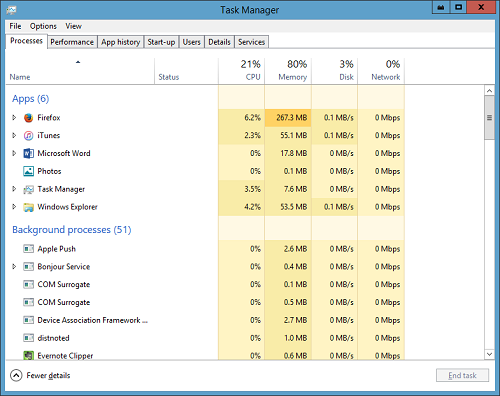
Mình có thử tải nặng hơn một chút, mở 4-5 tab trình duyệt cùng lúc, trong khi vẫn đang mở Word và iTunes thì các trình duyệt bắt đầu có hiện tượng quá tải. Cả Chrome, Firefox và IE đều chậm đi, tình trạng giật diễn ra thường xuyên hơn. Với những trang có nhiều hình ảnh hay Facebook thì việc cuộn trở nên khó khăn, không còn mượt mà nữa. Do đó, nếu bạn có thói quen mở nhiều tab cùng lúc thì nên cân nhắc từ bỏ thói quen đó đi nếu muốn mua Stick về sử dụng (tips: nếu cần chat hay duyệt Facebook, dùng app Modern có trên Windows Store, ngon hơn nhiều).
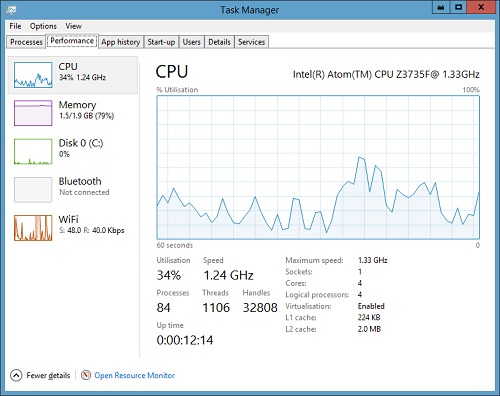
Nhiều bạn cũng sẽ quan tâm đến việc liệu dùng Compute Stick để xem phim online, offline có ngon hay không, ngon thì mới mua về làm HTPC được đúng không nào? Xin báo cho các bạn tin vui là những tác vụ này đều có thể thực hiện ngon lành trên Stick mà không gặp bất kì khó khăn nào. Các website phim mà mình thử là YouTube, HayhayTV và HDViet, còn chơi phim offline thì dùng VLC để phát file phim Full-HD 1080p trực tiếp từ HDD rời. Tất cả đều có thể diễn ra mượt, không bị đứng giật gì cả. Mình chưa thử phát phim 4K, nhưng đã từng nghịch 4K với CPU Celeron mà còn không chịu nổi thì chắc chắn Atom cũng không gánh được.
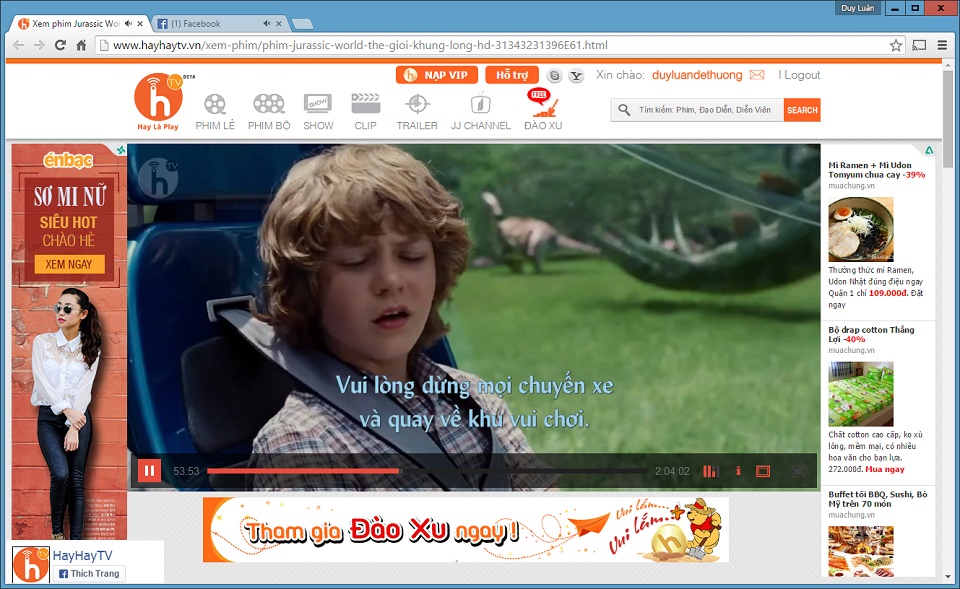
Cuối cùng, thứ mình muốn chia sẻ với các bạn là về bộ nhớ trong của Compute Stick. Dung lượng bộ nhớ trong của máy chỉ có 32GB thôi, quá ít so với một máy tính chạy Windows đầy đủ. Mình chỉ cài thêm bộ Office 2013, Chrome, Firefox, bộ gõ tiếng Việt, iTunes, driver Logitech, game Modern Combat 5 mà máy chỉ còn trống khoảng 3GB mà thôi (tính luôn cả Windows). Nếu bạn muốn lưu thêm dữ liệu hoặc cài thêm phần mềm thì chắc chắn phải mua thêm bộ nhớ ngoài. Trên máy có sẵn khe thẻ microSD để bạn gắn thẻ vào, ngoài ra cũng có thể xài thêm ổ cứng di động. Với mình thì do mình chỉ dùng máy chủ yếu để làm việc nên mình chọn giải pháp thẻ microSD cho tiện, đỡ phải gỡ ra gắn vào rườm rà.

Ở đây mình không benchmark máy bởi vì công cụ benchmark thường dùng là 3DMark quá lớn, mình không thể cài được vào Compute Stick. Nhưng cũng không sao, mình tin rằng những trải nghiệm thực tế quan trọng hơn nhiều lần so với những con số benchmark khô khan.
Trong quá trình sử dụng, cũng có một vài lần quạt tản nhiệt của Compute Stick quay, tuy nhiên rất êm ái, gần như không phát ra tiếng động nên không gây phiền đến chúng ta. Mình tình cờ nhìn ra phía sau màn hình thì mới phát hiện ra là quạt đang quay. Bản thân chiếc máy này lúc chạy bình thường cũng chỉ hơi ấm chút xíu chứ không bị nóng quá.
Kết luận
Sau khi đọc đã đời rồi thì có lẽ bạn sẽ đặt câu hỏi vậy có nên mua Compute Stick hay không. Câu trả lời sẽ là tùy vào nhu cầu của bạn:
Nếu bạn cần một chiếc máy tính đơn giản để duyệt web, chat chit vui vẻ, nâng cao hơn một tí là để làm việc với các file Office hay chạy các phần mềm đơn giản để quản lý hàng hóa, chi tiêu thì Stick hoàn toàn có thể đáp ứng được.
- Kích thước nhỏ gọn là điểm cộng cực kì lớn của Stick, bạn có thể nói lời chia tay với cái thùng máy to cồng kềnh để có được không gian làm việc thoáng đãng hơn.
- Việc thiết lập cũng khá đơn giản, không phải tự cài Windows hay driver gì cả vì mọi thứ đã được Intel chuẩn bị sẵn sàng.
- Duy chỉ có bước kết nối chuột, bàn phím ban đầu còn chưa ngon.
- Tuy nhiên, hiệu năng chỉ ở mức chấp nhận được thôi chứ chưa nhanh, vẫn còn hiện tượng đứng giật thỉnh thoảng xảy ra, nhưng với chi phí vào 4 triệu cho Stick + khoảng 2 triệu cho màn hình + vài trăm nghìn đến 1 triệu cho chuột và bàn phím thì cũng tạm chấp nhận.
- Điểm trừ: cổng kết nối hạn chế, bộ nhớ trong quá ít
- Phim HD online và offline đều có thể chạy tốt trên thiết bị này.
- Tuy nhiên, vì bản chất của máy là Windows nên việc điều hướng có thể không tiện và dễ như khi bạn dùng các đầu hoặc các stick Android. Bạn sẽ phải luôn mang bên mình chuột và bàn phím, trong khi với các đầu Android thì bạn có thể xài remote.
- Ngoài ra, nếu chỉ để lướt web, nghe nhạc, xem phim mà phải mua cả một cái máy tính Windows thì rất phí, những đầu Android hiện đang bán trên thị trường có giá thấp hơn mà vẫn đáp ứng được rất tốt những nhu cầu tương đương.
